Система сообщений в системе реализована в виде механизма «Кабинетов». Перечень кабинетов, доступных конкретному пользователю, представлен во фрагменте «дерева» «Сообщения». Существуют три типа «кабинетов»:
|
1. |
Кабинет предустановленный системой с наименованием «Общий»; |
|
2. |
Кабинеты, созданные пользователем; |
|
3. |
Кабинеты, созданные другими участниками электронного документооборота. |
Вид формы представления «Кабинет» системы документооборота представлен на рис. 3.8.1.1.
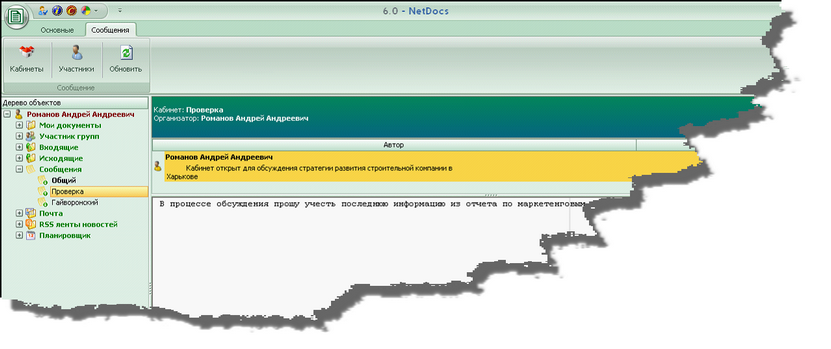
Рис. 3.8.1.1. Вид формы для отсылки сообщений.
В поле формы «Авторы» жирным шрифтом представлено фамилия, имя и отчество автора сообщение. Мелким шрифтом представлено само сообщение, размер которого не должен превышать трёх строк.
В части формы, с белым фоном, представлено сообщение, подготовленное для опубликования в «Кабинете». После нажатия пиктограммы «Послать», сообщение будет доступно для всех участников «Кабинета».
Сообщения в «Общий» «Кабинеты».
Форма для создания и удаления пользовательского «Кабинета», представлена на рис.3.8.1.2.
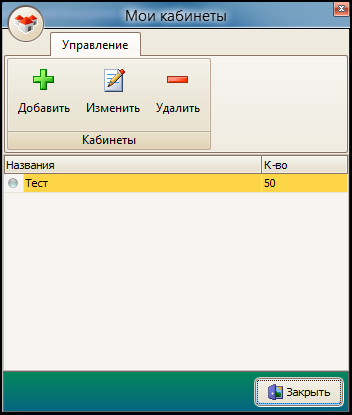
Рис. 3.8.1.2. Форма для работы
с «Кабинетами»
На форме представлены кнопки для добавления нового «Кабинета» и удаления уже существующих, пользовательских кабинетов. В поле «Названия», представлены наименования открытых пользовательских кабинетов. Пользователь может установить количество последних видимых сообщений в кабинете кнопкой "Изменить" . Минимальное значение равно 20, а максимальное - 200.
Для организации обмена сообщениями необходимо добавить участника(ов) «Кабинета» «Кабинета» представлена на рис.3.8.1.3. Для её вызова необходимо воспользоваться пиктограммой «Участники».
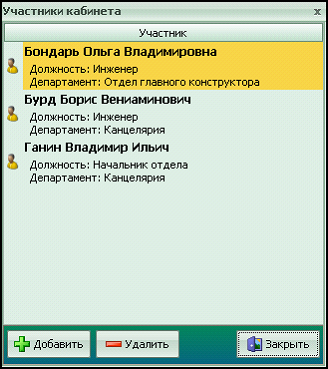
Рис 3.8.1.3. Форма просмотра
участников кабинета.
Форма добавления участников «Кабинета» представлена на рис.3.8.1.4.
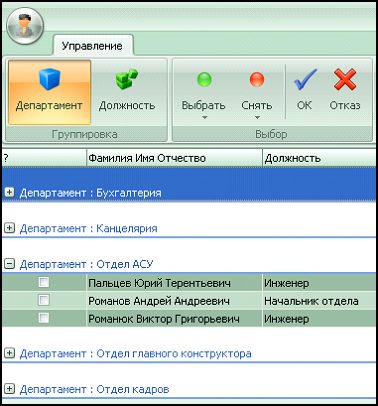
Рис.3.8.1.4. Форма выбора сотрудников
организации.
|
1. |
С помощью «локатора», расположенного в нижнем правом углу формы по начальным буквам фамилии сотрудника; |
|
2. |
Отсортировав сотрудников по департаментам организации, с дальнейшим поиском внутри департамента; |
|
3. |
Отсортировать сотрудников по занимаемым должностям. |
Для просмотра полученных сообщение необходимо активировать фрагмент «дерева» «Сообщения».
![]() Назначение
пиктограмм на закладке "Управление".
Назначение
пиктограмм на закладке "Управление".
|
Список сообщений для «Кабинета» удаляется автоматически и может достигать 100 сообщений.
Сообщения в «Кабинете» могут быть отсортированы по времени написания или фамилии автора. Порядок сортировки устанавливается нажатием с помощью «мыши» на наименования соответствующего столбца данных.
По умолчанию количество передаваемых в сообщении строк равно трем. При желании, количество строк увеличить до 20. Переключатель количества строк находится в правом нижнем углу формы. Его внешний вид представлен на рис.3.8.1.5.

Рис. 3.8.1.5. Переключатель количества
строк в сообщениях.